Punkty przywracania to świetny sposób na utworzenie bezpiecznego punktu, do którego można wrócić w przypadku usunięcia lub uszkodzenia plików. Dobrą praktyką jest ciągłe tworzenie punktów przywracania systemu. Jednakże ' Kopia zapasowa systemu nie powiodła się ” w systemie Windows 10 pojawia się podczas tworzenia kopii zapasowej lub jej przywracania. Przyczyną tego błędu jest pozostała partycja z wcześniejszej kopii zapasowej, niewystarczająca ilość miejsca na dysku lub wiele innych przyczyn.
W tym artykule omówimy różne rozwiązania problemu z nieudaną kopią zapasową systemu.
Jak rozwiązać problem „Błąd tworzenia kopii zapasowej systemu w systemie Windows”?
Aby rozwiązać problem z nieudaną kopią zapasową, wypróbuj następujące rozwiązania:
Metoda 1: Usuń folder „WindowsImageBackup”.
Istniejące pliki kopii zapasowych mogą uniemożliwiać tworzenie nowych plików kopii zapasowych. Więc usuń już istniejące „ Kopia zapasowa systemu Windows ”, aby naprawić problem z nieudaną kopią zapasową w systemie Windows 10. Aby to zrobić, przejdź do folderu „ C:\Informacje o woluminie systemowym\ ” i usuń „ Kopia zapasowa systemu Windows ' teczka.
Metoda 2: Usuń pozostałe partycje
Czasami, gdy instalujemy, aktualizujemy lub aktualizujemy system Windows 10, partycje z poprzedniej wersji mogą pozostać. Aby usunąć pozostałe partycje z poprzednich wersji systemu Windows, wykonaj poniższe czynności.
Krok 1: Otwórz Zarządzanie dyskami
Otwarty ' Twórz i formatuj partycje dysku twardego ”, wpisując go w polu wyszukiwania w menu Autostart:
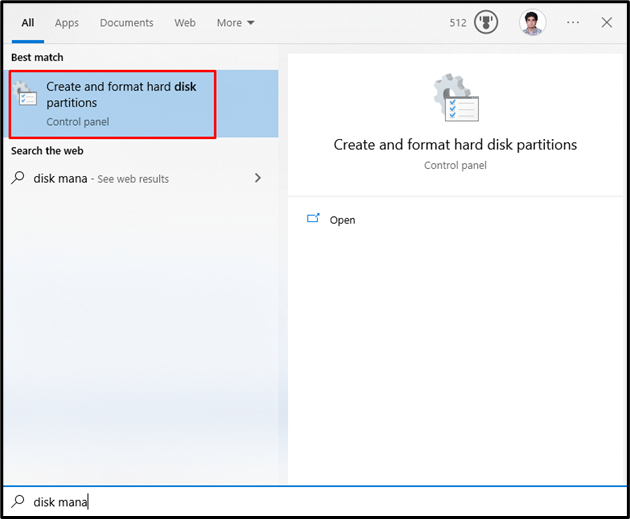
Krok 2: Usuń partycję
Wybierz dysk systemowy, z którego chcesz usunąć partycję. Następnie wybierz partycję, kliknij ją prawym przyciskiem myszy i kliknij „ Usuń wolumin ' opcja:
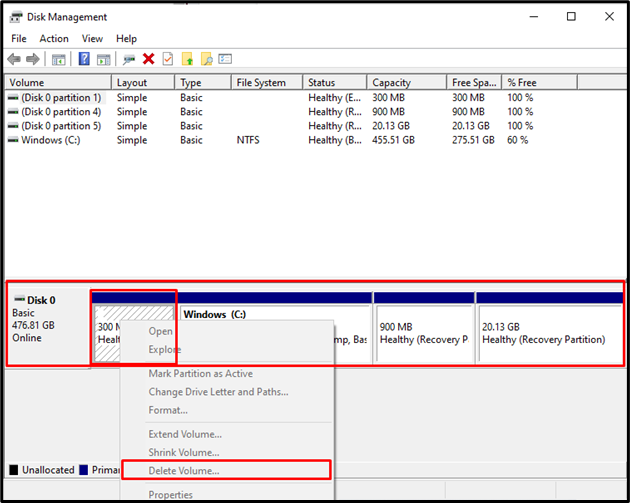
Metoda 3: Uruchom polecenie CHKDSK
CHKDSK to wersja Scandisk. Wykonuje to samo zadanie skanowania, ale wykorzystuje również dyski sformatowane w systemie plików NTFS. Aby rozwiązać problem z nieudaną kopią zapasową, uruchom komendę CHKDSK, sprawdzając dostarczone instrukcje.
Krok 1: Otwórz wiersz polecenia jako administrator
Typ ' cmd ” w polu Uruchom, które pojawia się po naciśnięciu przycisku „ Okna + R ” klawisze i uderzanie ” CTRL + SHIFT + ENTER ”, aby uruchomić jako administrator:
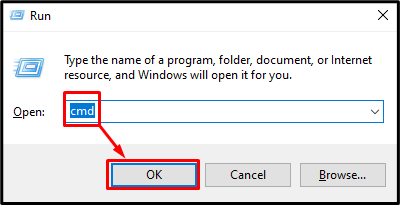
Krok 2: Uruchom polecenie CHKDSK
Wpisz ' CHKDSK ”, jak pokazano poniżej:
> chkdsk / r C:
Tutaj:
-
- Dodanie „ /R ” pomoże w znalezieniu i naprawieniu uszkodzonych sektorów.
- Zastępować ' C ” z odpowiednią literą dysku, którą chcesz zeskanować:
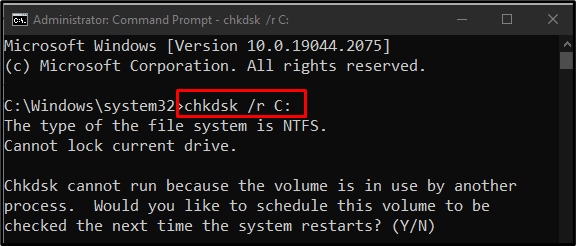
Zakończ wszystkie zadania lub procesy i wykonaj podane polecenie lub naciśnij „ I ”, aby rozpocząć skanowanie przy następnym uruchomieniu systemu Windows.
Notatka: CHKDSK może zająć dużo czasu w zależności od rozmiaru dysku systemowego.
Metoda 4: Włącz ochronę systemu
“ Włączanie ochrony systemu ” może rozwiązać problem z kopią zapasową systemu w systemie Windows 10. Możesz włączyć ochronę systemu, wykonując poniższe czynności.
Krok 1: Otwórz Utwórz punkt przywracania
Typ ' Utworzyć punkt przywracania ” korzystając z menu startowego:
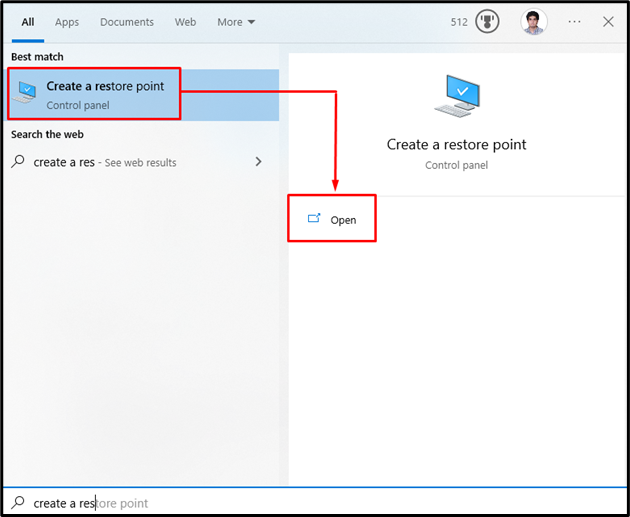
Krok 2: Otwórz ochronę systemu
Przełącz na „ Ochrona systemu zakładka:
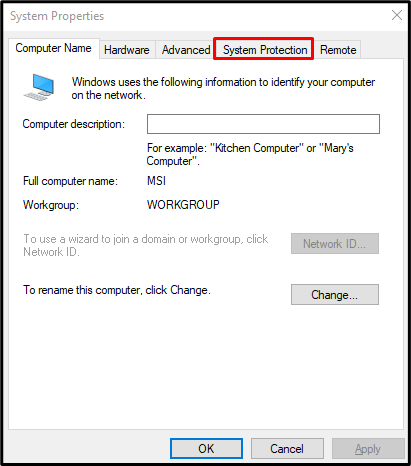
Krok 3: Wybierz dysk twardy i skonfiguruj go
Wybierz dysk twardy w „ dostępne urządzenia ” lista pod „ ustawienia ochrony ”, a następnie kliknij przycisk „ Skonfiguruj ' przycisk:
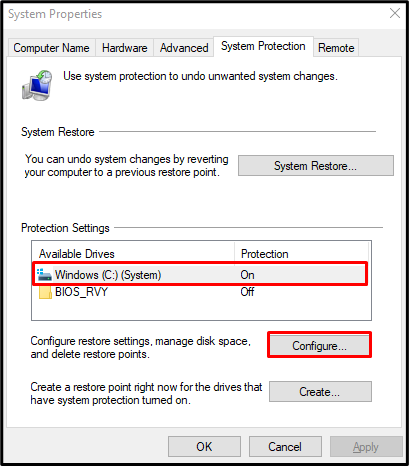
Krok 4: Włącz ochronę systemu
od „ Przywróć ustawienia ”, naciśnij podświetlony poniżej przycisk radiowy, jak pokazano poniżej:
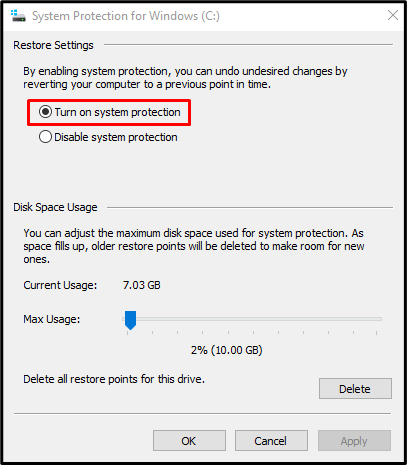
Metoda 5: Wyłącz ochronę systemu
“ Wyłączanie ochrony systemu ” może rozwiązać błąd tworzenia kopii zapasowej systemu w systemie Windows 10.
Krok 1: Wyłącz ochronę systemu
Przejdź do „ Ochrona systemu dla Windows ” i wybierz opcję „ Wyłącz ochronę systemu ' Przycisk radiowy:
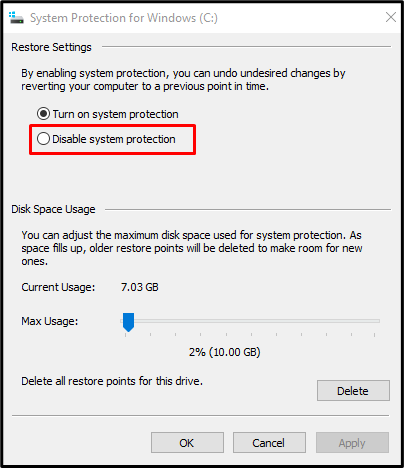
Krok 2: Usuń poprzednie punkty przywracania
Kliknij na ' Usuwać ” przyciski do usuwania wszystkich punktów przywracania:
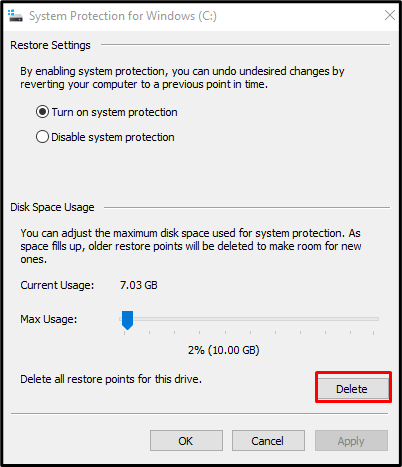
Metoda 6: Zmodyfikuj użycie miejsca na dysku
Przełącz na „ Ochrona systemu dla Windows okno dialogowe. Następnie wybierz „ Włącz ochronę systemu ” radiowy. Teraz pod hasłem „ Wykorzystanie miejsca na dysku ”, zwiększ wykorzystanie miejsca na dysku, korzystając z opcji „ Maksymalne użycie ” suwak w prawo między 10% a 15%:
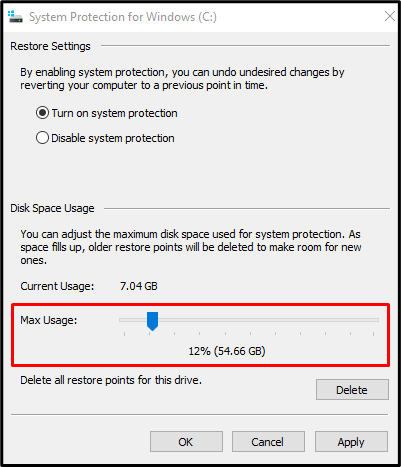
Aby zapisać zmiany, naciśnij przycisk „ Stosować ' przycisk. W rezultacie podany problem z awarią kopii zapasowej zostanie rozwiązany.
Wniosek
„ Kopia zapasowa systemu nie powiodła się w systemie Windows 10 ” można rozwiązać, stosując różne metody. Metody te obejmują usuwanie folderu „WindowsImageBackup”, usuwanie pozostałych partycji, uruchamianie polecenia „CHKDSK”, włączanie ochrony systemu, wyłączanie ochrony systemu lub modyfikowanie wykorzystania miejsca na dysku. W tym artykule przedstawiono wiele rozwiązań problemu z awarią tworzenia kopii zapasowej systemu w systemie Windows 10.